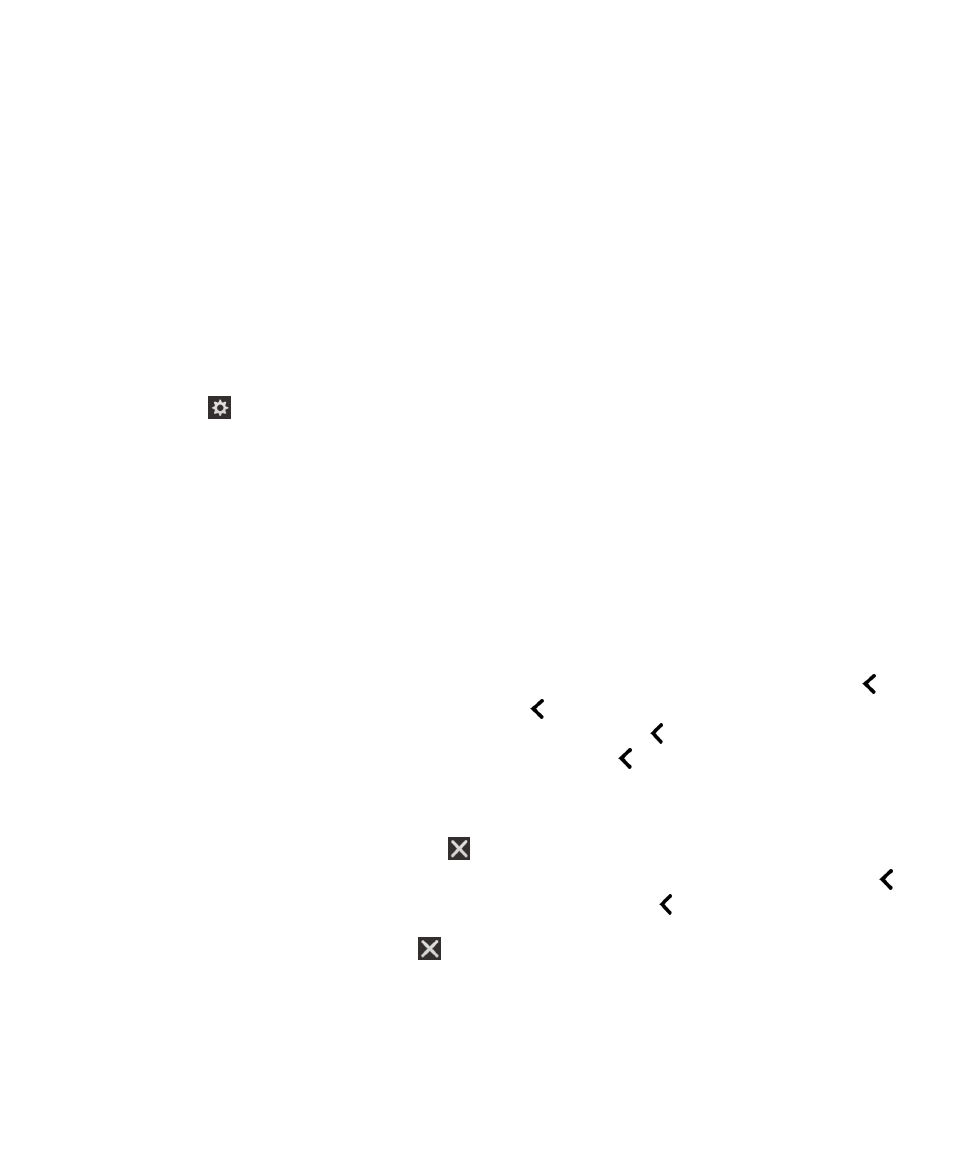
Aktivieren des BlackBerry Screen Reader mithilfe von
Geräteeinstellungen
Wenn Sie den BlackBerry Screen Reader erstmalig einschalten, wird die Hilfe-App automatisch geöffnet, damit Sie
Informationen zu den verfügbaren Gesten erhalten.
Hinweis:
Wenn keine Bestätigungsnachricht bei jedem Einschalten des BlackBerry Screen Reader über die Geräteeinstellungen
angezeigt werden soll, deaktivieren Sie die Option Bestätigungsnachricht im Abschnitt BlackBerry Screen Reader der
Geräteeinstellungen.
1.
Streichen Sie auf der Startseite mit dem Finger vom oberen Bildschirmbereich aus nach unten.
2.
Tippen Sie auf
Einstellungen > Zugänglichkeit > Screenreader.
3.
Aktivieren Sie die Einstellung Screenreader.
4.
Führen Sie eine der folgenden Aktionen aus:
• Doppeltippen Sie mit zwei Fingern auf eine beliebige Stelle auf dem Bildschirm, um fortzufahren.
• Tippen Sie auf Abbrechen, um das Dialogfeld zu schließen, ohne den BlackBerry Screen Reader zu aktivieren.
5.
Schließen Sie die BlackBerry Screen Reader-Einstellungen auf eine der folgenden Arten:
• Wenn der BlackBerry Screen Reader aktiviert ist, streichen Sie vom unteren Bildschirmrand nach oben, um den
Bildschirm zu minimieren. Verfügt das Gerät über ein Trackpad, versuchen Sie, es nicht zu berühren, wenn Sie
zum Entsperren des Bildschirms von unten nach oben streichen. Führen Sie die Streichbewegung links oder
rechts vom Trackpad aus. Um die App zu schließen, doppeltippen Sie mit zwei Fingern, wobei der Zielpunkt sich
auf der minimierten App befindet.
• Wenn der BlackBerry Screen Reader aktiviert ist, tippen Sie in der unteren linken Ecke des Bildschirms auf
,
um den Zielpunkt festzulegen. Doppeltippen Sie dann auf
, um zum Bildschirm "Zugänglichkeit"
zurückzukehren. Tippen Sie in der unteren linken Ecke des Bildschirms auf
, um den Zielpunkt festzulegen.
Tippen Sie dann in der unteren linken Ecke des Bildschirms erneut auf
, um zum Bildschirm
"Systemeinstellungen" zurückzukehren. Um die App zu schließen, doppeltippen Sie mit zwei Fingern, wobei der
Zielpunkt sich auf der minimierten App befindet.
• Wenn der BlackBerry Screen Reader deaktiviert ist, streichen Sie vom unteren Bildschirmrand nach oben, um
den Bildschirm zu minimieren. Tippen Sie auf
, um die App zu schließen.
• Wenn der BlackBerry Screen Reader deaktiviert ist, tippen Sie in der unteren linken Ecke des Bildschirms auf
,
um zum Bildschirm "Zugänglichkeit" zurückzukehren. Tippen Sie erneut auf
, um zum Bildschirm
"Systemeinstellungen" zurückzukehren. Streichen Sie vom unteren Bildschirmrand nach oben, um den
Bildschirm zu minimieren. Tippen Sie auf
, um die App zu schließen.
Benutzerhandbuch
Einstellungen
204